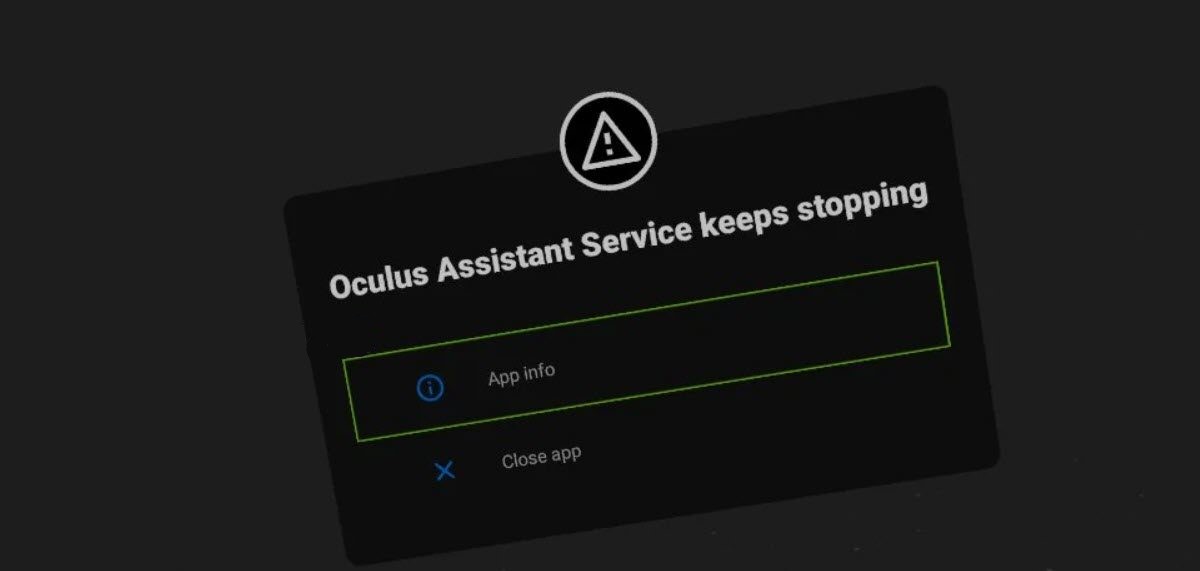
Il modo migliore per vivere la realtà virtuale è attraverso un visore VR e Oculus è uno dei migliori sul mercato. Sfortunatamente molti utenti segnalano che il servizio Oculus Assistant continua a interrompere il problema sui loro dispositivi Oculus che impedisce loro di utilizzare la tastiera durante le sessioni di gioco o di guardare contenuti di realtà virtuale.
Il problema può essere attivato a causa di molteplici fattori e alcuni dei più comuni includono bug o problemi tecnici all’interno del dispositivo VR, applicazione di comando vocale obsoleta, modalità sviluppatore abilitata, problema relativo all’accesso all’account, cronologia di navigazione danneggiata del browser Oculus o impostazioni di sistema problematiche e configurazione.
Se stai riscontrando lo stesso problema sul tuo dispositivo, non preoccuparti, abbiamo menzionato tutte le possibili soluzioni e soluzioni alternative per eliminare il problema nell’articolo seguente.
Risolvi il problema di arresto dell’assistente Oculus
Poiché sappiamo che ci sono diversi motivi che potrebbero innescare il problema, quindi potrebbe essere necessario seguire tutte le soluzioni e verificare quale funziona meglio nel tuo caso.
Soluzione 1: riavvia Oculus ed esci e accedi
Bug o problemi tecnici all’interno del software Oculus possono creare discrepanze con l’applicazione complementare causando problemi come questo. Fortunatamente questi possono essere risolti disconnettendosi dall’app complementare e riavviando Oculus e quindi firmando di nuovo. Questi sono i passaggi su come farlo:
- Premi il pulsante di accensione sul visore Oculus.
- Scegliere Spegnimento dal prompt.
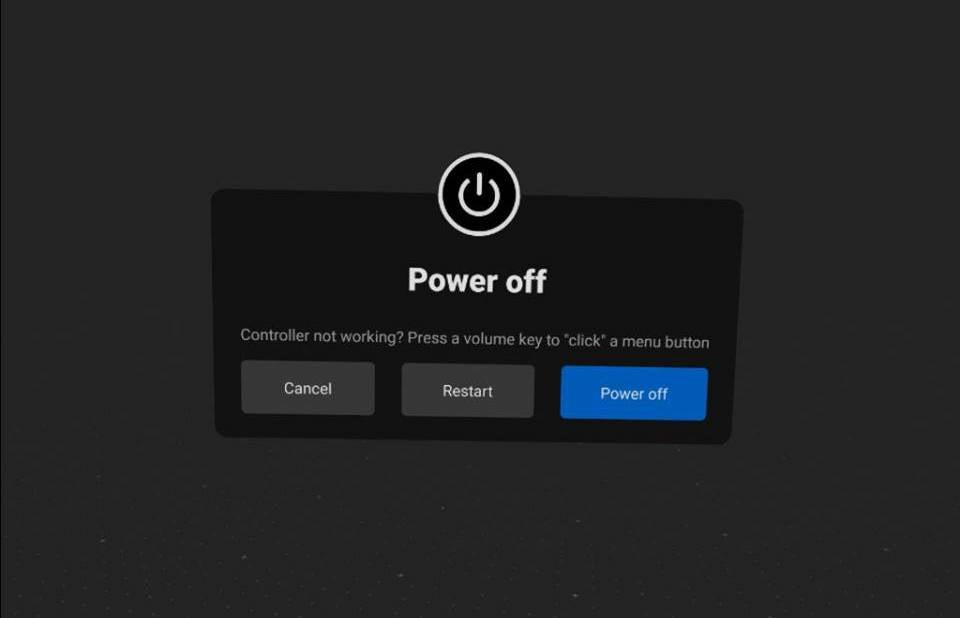
- Una volta spento il dispositivo, apri l’app Companion sul tuo smartphone.
- In basso a destra, tocca l’icona Impostazioni.
- Ora vai in fondo all’elenco e seleziona Logout.
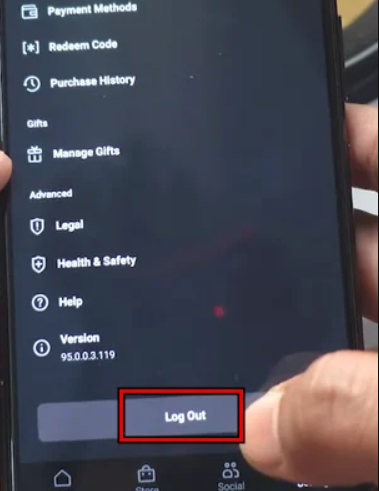
- Premere di nuovo il pulsante di disconnessione dal popup di conferma.
- Riavvia l’app e accedi nuovamente con le tue credenziali.
- Accendi il tuo Oculus e verifica se il problema persiste.
Soluzione 2: riavvia il Wi-Fi nel visore Oculus
Dopo ulteriori ricerche è emerso che alcuni utenti stavano affrontando il problema a causa del Wi-Fi problematico sul visore Oculus e la disattivazione e la riattivazione hanno risolto il problema. Puoi anche fare lo stesso seguendo queste istruzioni:
- Nel visore Oculus, passa a Libreria app e apri l’app o il gioco all’interno del quale stai riscontrando problemi.
- Avvia Impostazioni rapide nell’app aperta.
- Fare clic su Wi-Fi e quindi fare clic sull’interruttore per disattivare.
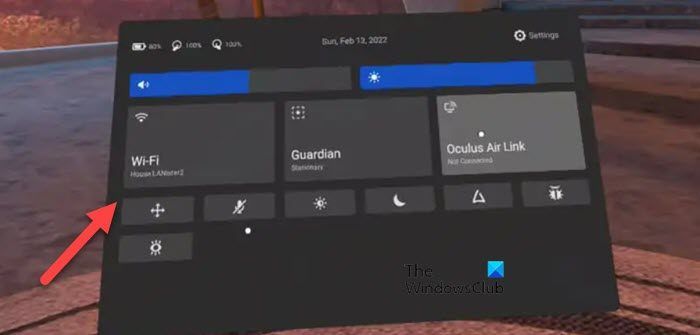
- Dopo aver disabilitato, lasciarlo inattivo per un paio di minuti.
- Abilita il Wi-Fi facendo clic sull’interruttore e verifica il problema.
Soluzione 3: disattivare la modalità sviluppatore
Un altro motivo per cui il tuo Oculus Assistant Service continua a interrompersi è l’abilitazione dell’opzione sviluppatore. Le funzionalità e le opzioni nel menu sviluppatore potrebbero interfacciarsi con il software Oculus causando il problema. Disabilita la modalità eseguendo questi passaggi:
- Apri l’applicazione Meta Quest sul tuo dispositivo.
- Vai all’opzione Impostazioni.
- Scegli il tuo dispositivo Oculus connesso, in caso contrario collegalo.
- Tocca Altre impostazioni sotto l’elenco dei dispositivi.
- Ora passa alla modalità sviluppatore.
- Tocca l’interruttore accanto a Modalità sviluppatore per disattivare.
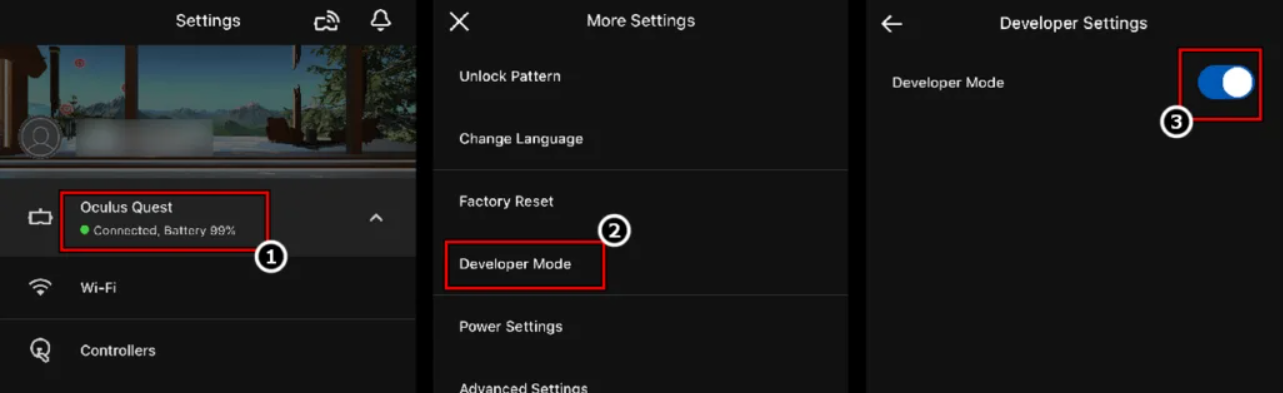
- Una volta disattivato, riavvia il dispositivo Oculus.
Soluzione 4: abilita la condivisione delle app e Hey Facebook
Gli utenti dei siti del forum hanno affermato che il problema è stato causato a causa della disattivazione delle funzionalità Condivisione app e Hey Facebook nel menu Impostazioni e l’abilitazione loro ha risolto il problema. Puoi anche attivare queste funzionalità e vedere se funziona seguendo queste istruzioni elencate:
- Avvia l’app Oculus Companion sul telefono.
- Passare al menu Impostazioni.
- Vai su Funzionalità sperimentali e cerca Ehi Facebook.
- Toccare l’interruttore accanto all’opzione per abilitarla.
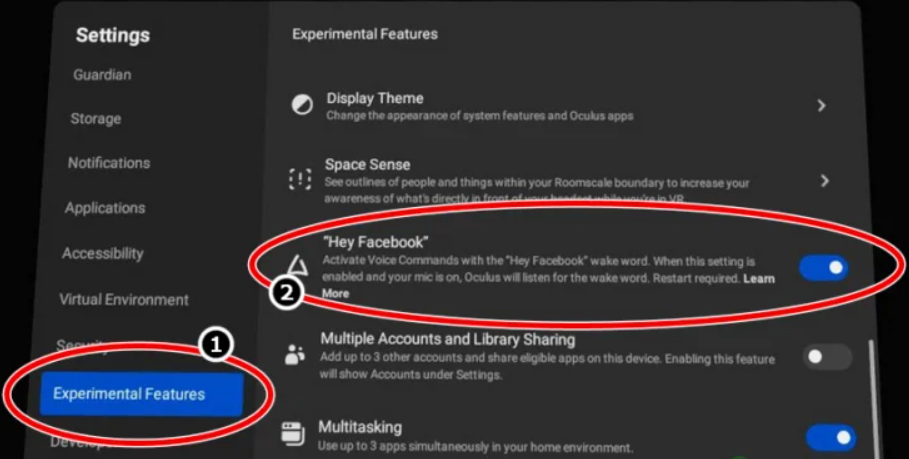
- Ora tocca Account e trova Condivisione app.
- Tocca l’interruttore accanto all’opzione Condivisione app per abilitare.
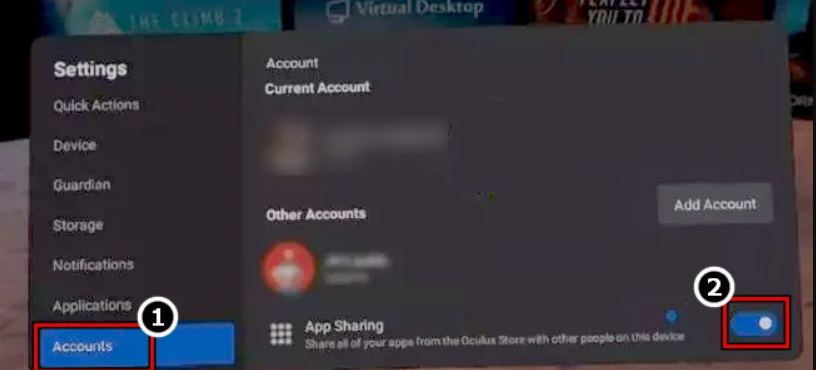
- Riavvia il visore Oculus per applicare le modifiche apportate.
- Verificare se il problema persiste.
Soluzione 5: elimina i dati di navigazione del browser Oculus
A volte i dati archiviati dal browser Oculus possono essere danneggiati, il che può portare ad affrontare problemi come questo. Questo potrebbe essere il motivo per cui anche tu stai affrontando il problema, quindi puoi rimuovere i dati di Oculus Browsing seguendo questi passaggi:
- Apri il browser Oculus sul visore Oculus.
- Nell’angolo in alto a destra, fare clic sull’icona delle tre linee orizzontali.
- Scorri verso il basso e scegli Cancella dati di navigazione dall’elenco di opzioni.
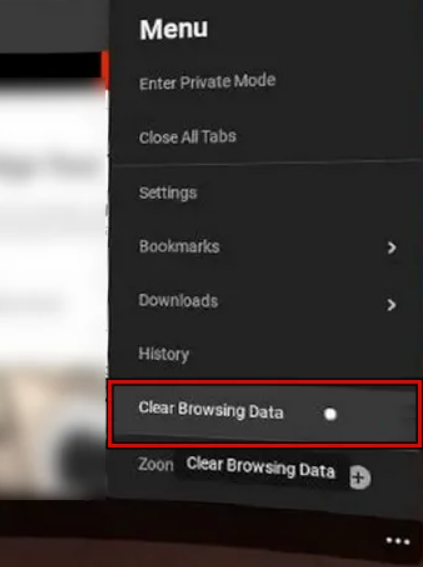
- Selezionare l’intervallo di tempo su Inizio del tempo e spuntare tutte le caselle di controllo.
- Ora fai clic sul pulsante Cancella dati.
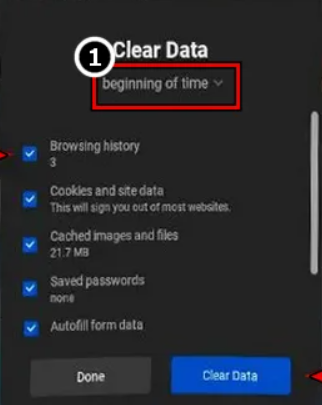
- Una volta completata la procedura, riavvia il visore Oculus.
- Apri l’app problematica e controlla l’errore.
Soluzione 6: aggiorna l’applicazione di comando vocale
L’applicazione obsoleta tende a causare problemi e se l’app di comando vocale è obsoleta, può causare problemi come questo. Quindi aggiorna la tua app Voice Command seguendo queste istruzioni:
- Nel visore Oculus, avvia l’app Impostazioni.
- Vai alla sezione App e apri la scheda Aggiornamenti.
- Ora controlla se l’aggiornamento dell’app per i comandi vocali è disponibile.
- Se è presente, fare clic sul pulsante Aggiorna.
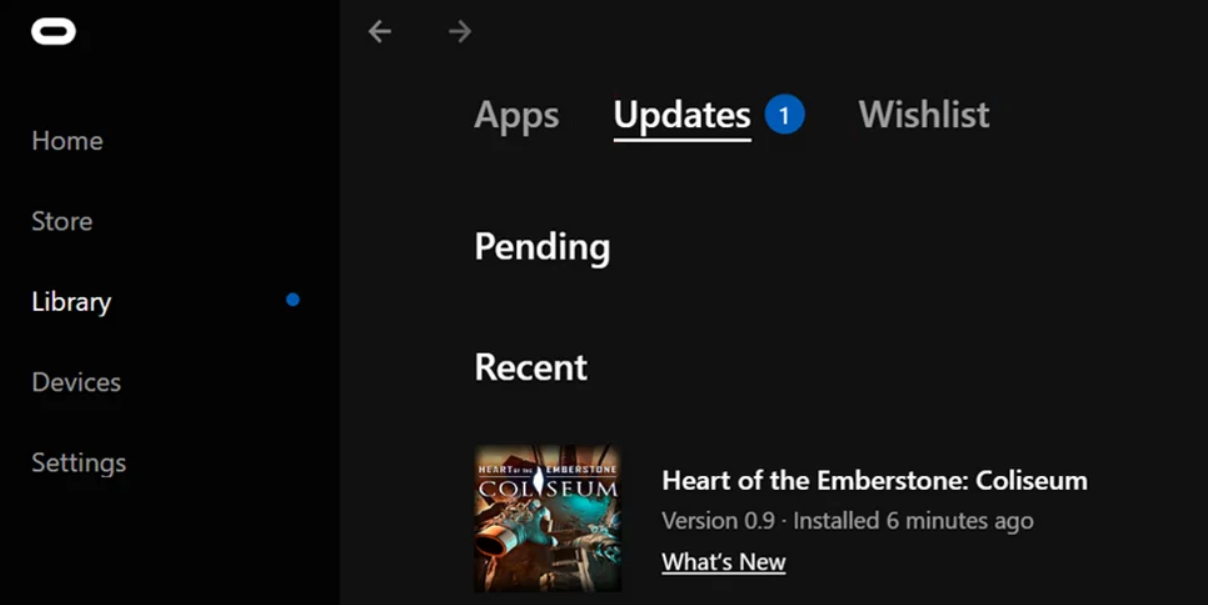
- Una volta aggiornato, riavvia il visore Oculus.
- Se l’aggiornamento non è disponibile quindi vai su Libreria e apri le app Oculus.
- Cerca l’app Comando vocale e fai clic sull’icona dei tre punti.
- Scegli l’opzione Dettagli e seleziona Aggiorna.
- Attendere il completamento dell’aggiornamento, quindi riavviare l’auricolare.
Soluzione 7: ripristinare le impostazioni alle impostazioni di fabbrica
Anche la mancata corrispondenza della configurazione delle impostazioni può innescare questo problema, quindi per questo motivo puoi ripristinare il menu delle impostazioni tramite l’applicazione Meta Quest e questi sono i passaggi su come farlo:
- Sul tuo smartphone, apri l’applicazione Meta Quest.
- Seleziona il tuo dispositivo e apri il menu Impostazioni.
- Trova e apri Altre impostazioni, quindi vai su Impostazioni avanzate.
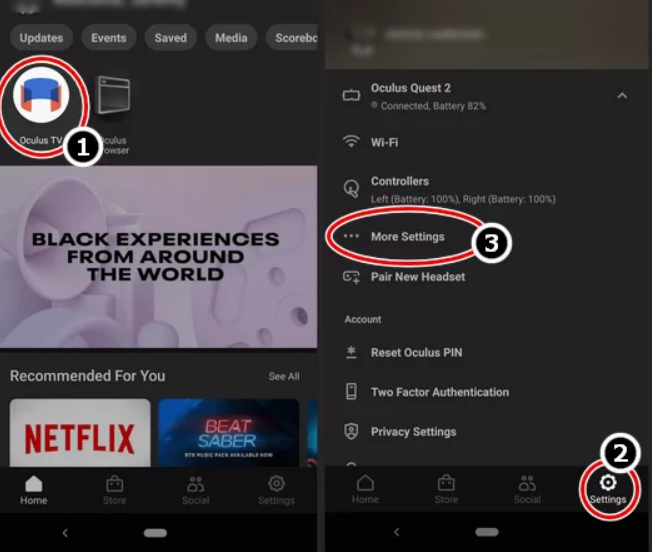
- Ora scegli Ripristino di fabbrica.
- Quando richiesto, fare clic su Conferma.
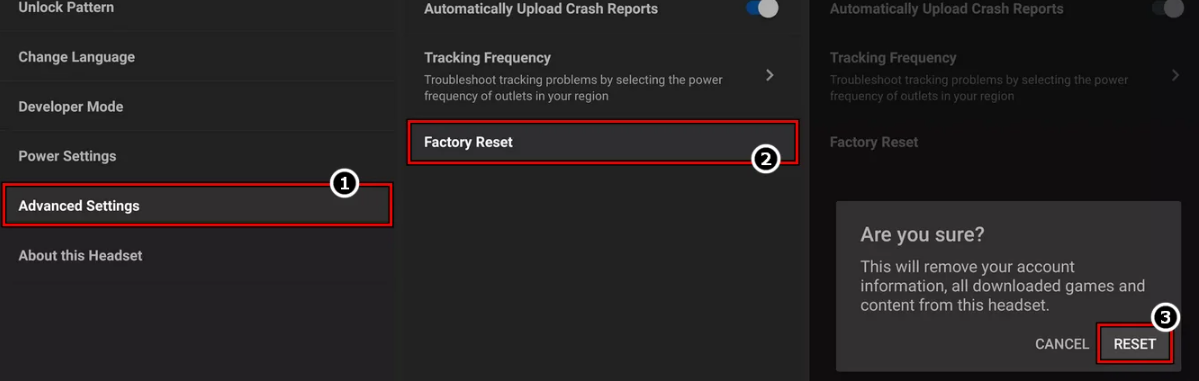
- Dopo aver ripristinato le impostazioni predefinite di Oculus, controlla se il problema persiste.
Conclusione
Affrontare problemi come Oculus Assistant Service continua a interrompersi può essere piuttosto frustrante se non viene risolto e se stai affrontando lo stesso, segui le soluzioni menzionate e i loro passaggi menzionati nell’articolo precedente per risolvere il problema senza problemi.